O que é
O Pix Automático é uma solução inteligente que realiza cobranças recorrentes sem depender de integrações bancárias complexas. Com ele, sua academia pode cobrar parcelas usando autorizações de débito via Pix, de forma simples e rápida, sem a necessidade de gerar credenciais de API bancária.
O sistema realiza a cobrança automática das parcelas, respeitando ciclos e regras definidas por você, com integração direta às principais instituições financeiras do país.
Neste conhecimento veremos as configurações necessárias para começar a utilizar essa ferramenta.
Permissão necessária
É necessário ter a permissão “2.10 – Empresa” habilitada no perfil de acesso do módulo ADM.
Como fazer
1. Na lupa de busca do sistema pesquise por “Empresa“;

2. Será exibida uma tela listando todas as empresas registradas no seu banco de dados. Selecione sua empresa e clique na guia “Cobrança“.

3. Na aba “Geral” localize o campo “Configurações de Pix/Pix Automático“. Aqui serão apresentadas duas configurações;

-
Utilizar Nome e CPF do responsável pelo aluno menor de idade no Pix: ao habilitar essa configuração, o sistema passa a validar o CPF do responsável legal pelo aluno menor de idade no momento da autorização da cobrança;
-
Utilizar Nome e CPF do responsável pelo aluno maior de idade no Pix: da mesma forma, essa configuração permite que o sistema utilize o CPF do responsável pelo aluno maior de idade, caso o CPF do próprio aluno não esteja habilitado para receber Pix.
4. No campo “Configurações exclusivas de Pix Automático” serão apresentadas mais duas configurações;
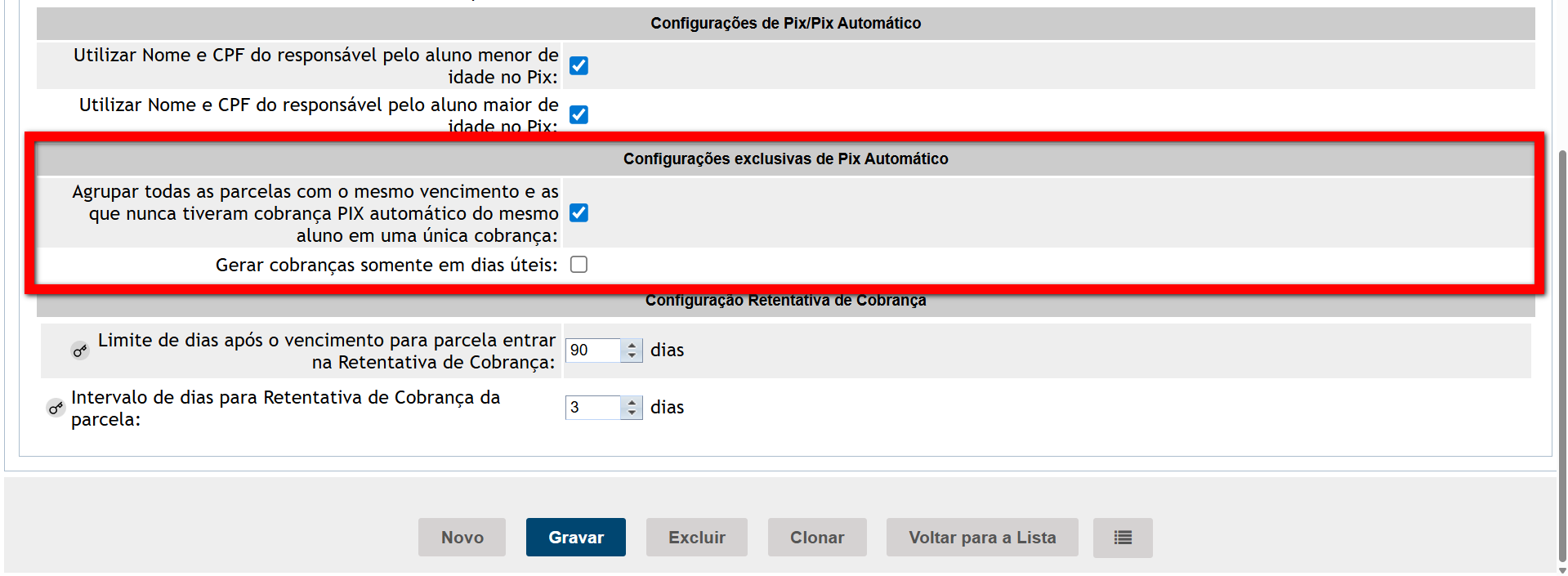
- Agrupar todas as parcelas com o mesmo vencimento e as que nunca tiveram cobrança via Pix automático do mesmo aluno em uma única cobrança: é necessário que essa opção esteja habilitada. Com ela, o sistema envia uma única cobrança quando houver mais de uma parcela configurada agrupando todas as parcelas com o mesmo vencimento e também aquelas que nunca foram cobradas automaticamente via Pix, desde que sejam do mesmo aluno. Assim, o valor total é consolidado em uma única cobrança, facilitando o envio e o pagamento;
-
Gerar cobranças somente em dias úteis: recomendamos que essa configuração permaneça desabilitada. Se for habilitada, o sistema não fará o agendamento de cobranças em finais de semana ou feriados, o que pode atrasar o ciclo de cobrança.
Por exemplo: se o aluno tem uma parcela com vencimento em 04/08 (segunda-feira), o sistema tentaria gerar a cobrança dois dias antes, ou seja, no dia 02/08. No entanto, como 02/08 cai em um sábado, e a configuração impede agendamentos em dias não úteis, a cobrança só será gerada na segunda-feira, dia 04/08, para ser enviada ao banco apenas no dia 06/08. Isso gera um atraso no processo e pode comprometer os ciclos de pagamento.
5. Por fim, é necessário configurar o campo “Limite de dias após o vencimento para parcela entrar na retentiva de cobrança“;
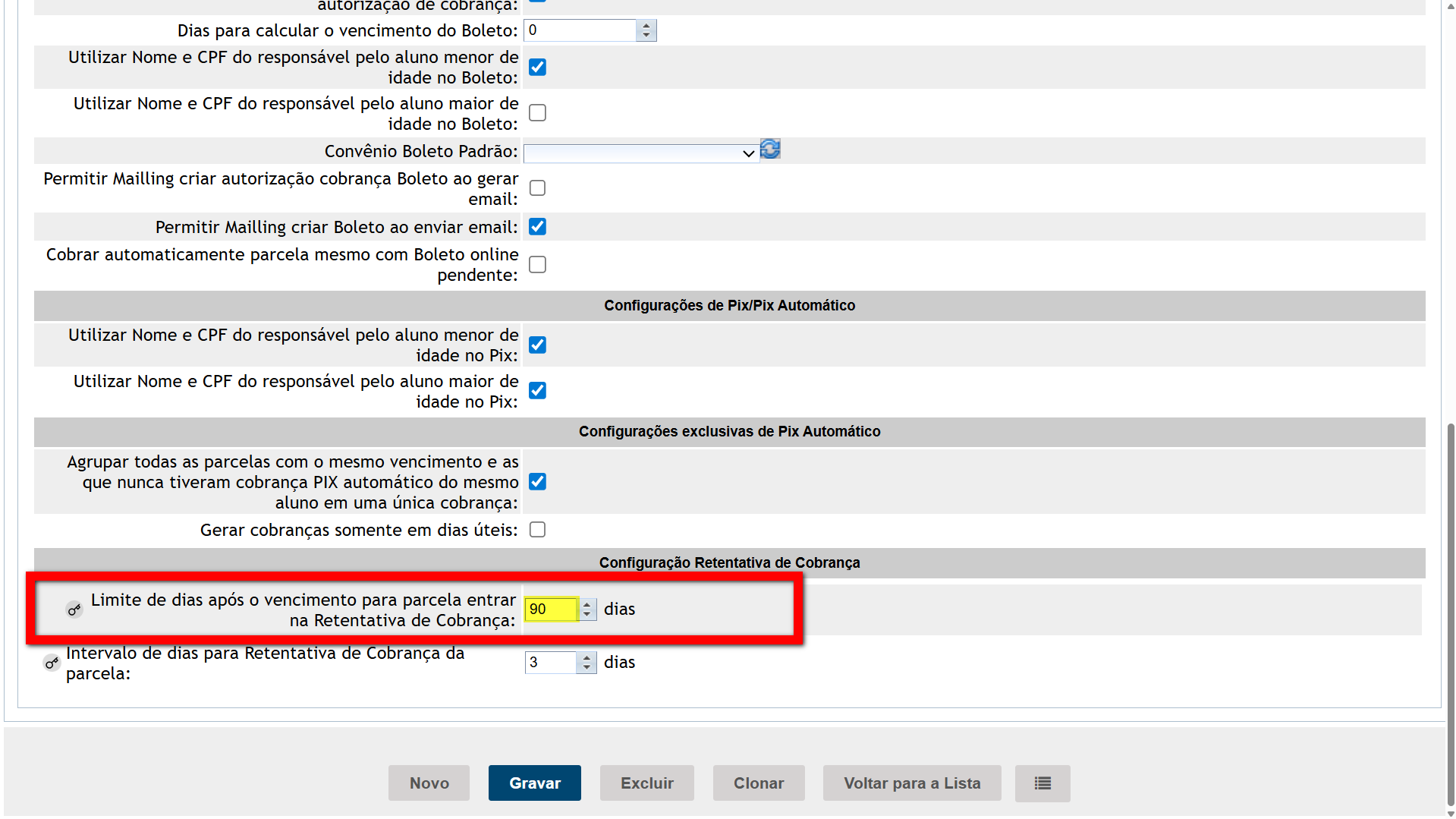
Defina aqui o número de dias após o vencimento da parcela para que o sistema tente realizar a cobrança automática. Serão consideradas apenas as parcelas com vencimento entre HOJE e X dias atrás. Não é permitido informar o valor 0 e nem um número maior que 95.
Neste exemplo, foi configurado o limite de 90 dias. Isso significa que o sistema irá verificar se existem parcelas vencidas e em aberto com vencimento entre hoje até 90 dias atrás. Se houver, elas serão incluídas no ciclo da cobrança atual.
6. Clique em “Gravar” para salvar as configurações realizadas.
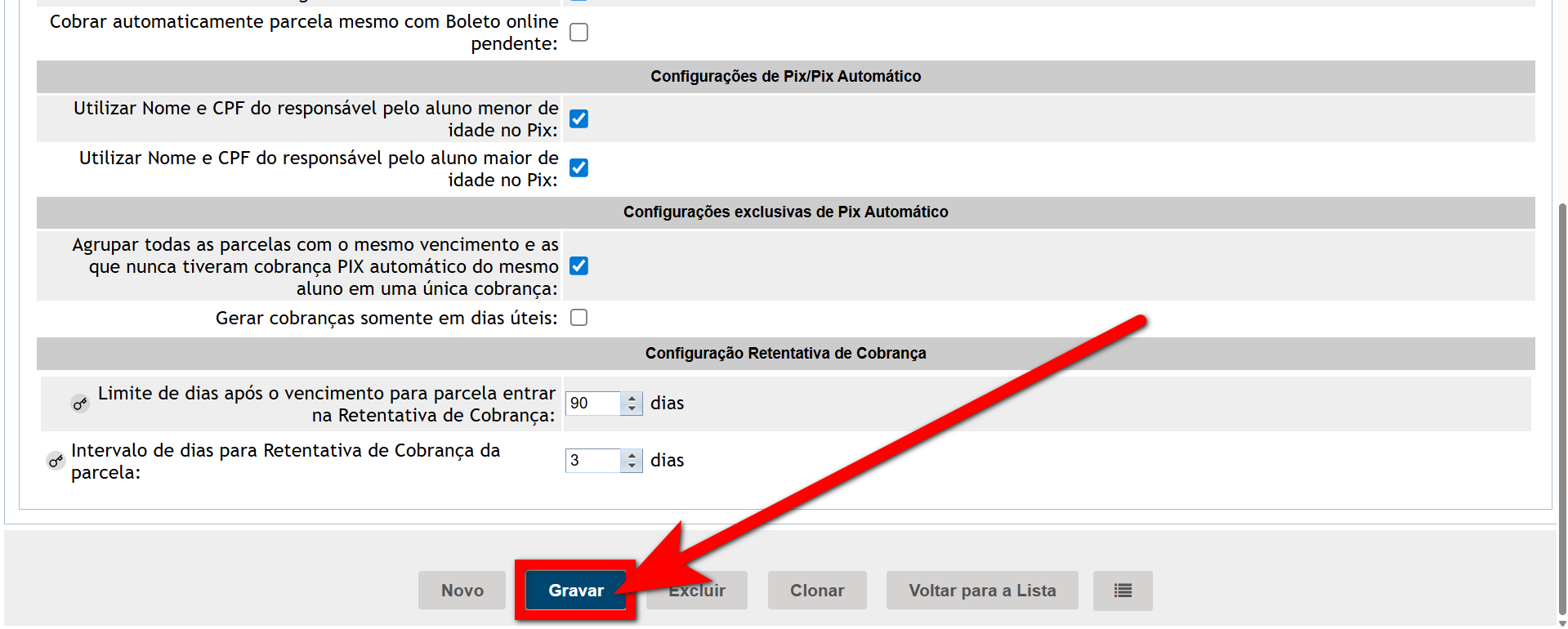
Saiba mais
Para saber como trabalhar com Pix Automático, clique aqui.
Para saber como cadastrar o convênio de cobrança Pix Automático Itaú, clique aqui.
Para saber como cadastrar o convênio de cobrança Pix Automático Banco do Brasil, clique aqui.
Para saber como criar uma autorização de PIX automático para o aluno, clique aqui.
Para entender o status apresentado no Pix Automático, clique aqui.
